一、介绍
动态资源:原始形式通常为程序文件,需要在服务器端执行之后,将执行结果返回给客户端
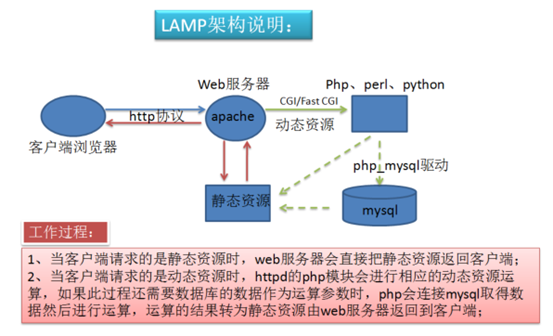
cat /etc/mime.types 查看http默认支持的文件后缀,默认不支持PHP
二、centos 6 编译安装LAMP,php基于FPM模式的应用WordPress
原理:实现LAMP的全过程,基于FPM模式:php以独立服务建立,且实现xcache加速
注意:一定要确保自己在纯净的环境,若有httpd、mysql、php请事先卸载
1、准备各个包,软件+相关的包
mariadb-5.5.57-linux-x86_64.tar.gz

openssl-devel expat-devel pcre-devel http所依赖的
bzip2-devel libxml2-devel libmcrypt-devel php所依赖的,注意:需epel扩展源
2、编译httpd2.4(用方法二)
① 解包解压缩,把3个都放到统一目录httpd-2.4.28下
mv apr-1.6.2 httpd-2.4.28/srclib/apr
mv apr-util-1.6.0 httpd-2.4.28/srclib/apr-util
./configure --prefix=/app/httpd24
3、编译安装http 后的设置
PATH=/app/httpd24/bin:/usr/local/mysql/bin/:/app/php/bin/:$PATH 顺便把后边的mysql和php的也设置进去
. /etc/profile.d/lamp.sh 让设置生效
cp /etc/init.d/httpd /etc/init.d/httpd24 拷个服务脚本,没有的话去其他机器拷一个
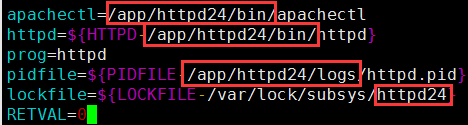
chkconfig --add httpd24 设置开机启动,哪个级别
4、二进制安装mariadb-5.5.57
(1) 解包解压缩
tar xvf mariadb-5.5.57-linux-x86_64.tar.gz -C /usr/local/
(2) 创建mysql用户
以为要存放数据库,最好空间越大越好,这里用一个硬盘作为逻辑卷,不够可以加空间
echo '- - -' > /sys/class/scsi_host/host2/scan 同步硬盘,虚拟机才能用,host2不行就host0
vgcreate vg_mysqldb /dev/sdb 创建vg
lvcreate -n lv_mysqldb -l +100%FREE vg_mysqldb 创建lv
mkfs.ext4 /dev/vg_mysqldb/lv_mysqldb -L /data/mysqldb 文件系统格式化
mkdir /data/mysqldb -p 创建挂载点,就是数据库存放的地方
/dev/vg_mysqldb/lv_mysqldb /data/mysqldb ext4 defaults,acl 0 0

useradd -d /data/mysqldb -r -m -s /sbin/nologin mysql
(3) cd /usr/local/ 发现mariadb的目录名字不符合要求
ln -s mariadb-5.5.57-linux-x86_64/ mysql 创建软连接也可以改名
(4) 创建修改配置文件
ls support-files/ 包里自带的有配置文件,但地方不对,要放在/etc/mysql/my.cnf
cp support-files/my-huge.cnf /etc/mysql/my.cnf
datadir = /data/mysqldb //指定总目录,必须的
innodb_file_per_table = on //让每一个表数据库都是一个文件,方便管理
skip_name_resolve = on //忽略名字的反向解析,加快速度
(5)执行脚本,创建系统数据库
cd /usr/local/mysql 一定要在这个目录下执行脚本,因为脚本写死了
./scripts/mysql_install_db --user=mysql --datadir=/data/mysqldb 执行脚本
完成后就会在/app/mysqldb/ 生成mysql系统数据库
(6)把服务脚本复制过去
cp support-files/mysql.server /etc/init.d/mysqld
chkconfig --add mysqld 设置服务在哪个运行级别,在哪个运行级别开启服务
service mysqld start 失败,看失败原因:缺少日志文件,日志文件须有读写权限

(7)创建日志文件
chown mysql /var/log/mysqld.log
(8)运行安全初始化脚本,同上实验
(9)运行mysql,创建WordPress的数据库和管理员并授权
MariaDB [(none)]> create database blogdb;
MariaDB [(none)]> grant all on blogdb.* to 'wpadm'@'localhost' identified by 'along' ;
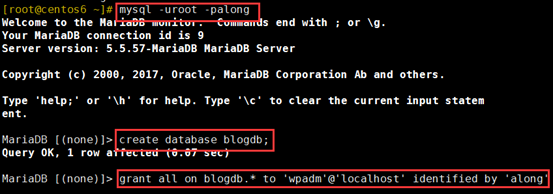
4、编译安装php-5.6.31
--with-mysqli=/usr/local/mysql/bin/mysql_config
--with-config-file-path=/etc/php/
--with-config-file-scan-dir=/etc/php.d
cd /root/src/php-5.6.31 在编译源代码的路径
cp php.ini-production /etc/php/php.ini 复制生产类型的配置文件
cp sapi/fpm/init.d.php-fpm /etc/init.d/php-fpm 复制个模板
cp /app/php/etc/php-fpm.conf.default /app/php/etc/php-fpm.conf
注意:在centos 7 中php-fpm.conf.default 和www.conf.default 这两个文件都需要cp,但centos 6把这两个文件合在php-fpm.conf.default 中了
略:vim /app/php/etc/php-fpm.conf 可以不修改,根据自己想要的设置
pm.max_spare_servers = 5 和pm.start_servers 一致
pid = /app/php/var/run/php-fpm.pid
5、修改http的主配置文件,让其支持php
LoadModule proxy_module modules/mod_proxy.so
LoadModule proxy_fcgi_module modules/mod_proxy_fcgi.so

DirectoryIndexindex.phpindex.html

AddType application/x-httpd-php .php
AddType application/x-httpd-php-source .phps
ProxyPassMatch ^/(.*.php)$ fcgi://127.0.0.1:9000/app/httpd24/htdocs/$1
6、布署wordpress
mv wordpress/* /app/httpd24/htdocs/
③ 准备WordPress的配置文件 wp-config.php
cp wp-config-sample.php wp-config.php
define('DB_PASSWORD', 'along');
define('DB_HOST', 'localhost');
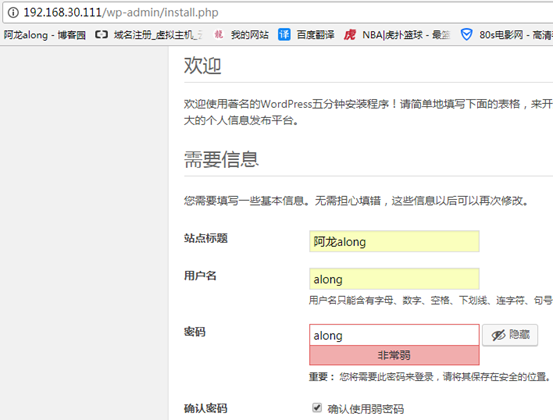
ab -c 10 -n 100 http://192.168.30.111/
7、编译安装xcache
cd xcache-3.2.0 发现没有configure脚本
phpize 安装包,执行这个命令,生成configure脚本
./configure --enable-xcache --with-php-config=/app/php/bin/php-config
ls /app/php/lib/php/extensions/no-debug-non-zts-20131226/
vim /etc/php.d/xcache.ini 因为是源码编译,xcache不是放在对应路径下,所以需修改
extension = /app/php/lib/php/extensions/no-debug-non-zts-20131226/xcache.so 修改此行

8、测试
ab -c 10 -n 100 http://192.168.30.111/ 确实性能提升很大
三、centos 7 编译安装LAMP,php基于模块的应用WordPress
原理:实现LAMP的全过程,php基于FPM模式:php以独立服务建立,且实现xcache加速
注意:一定要确保自己在纯净的环境,若有httpd、mysql、php请事先卸载
1、准备各个包,软件+相关的包
mariadb-10.2.9-linux-x86_64.tar.gz
phpMyAdmin-4.0.10.20-all-languages.zip

openssl-devel expat-devel pcre-devel http所依赖的
bzip2-devel libxml2-devel libmcrypt-devel php所依赖的,注意:需epel扩展源
yum -y install openssl-devel expat-devel pcre-devel
yum -y install bzip2-devel libxml2-devel libmcrypt-devel
2、编译httpd2.4(用方法一)
① 解包解压缩,3个各自编译安装各自的
② 安装apr-1.6.2.tar.bz2
./configure --prefix=/app/apr 执行脚本
③ 安装apr-util-1.6.0.tar.bz2
./configure --prefix=/app/apr-util --with-apr=/app/apr/
④ 编译安装httpd-2.4
./configure --prefix=/app/httpd24
--with-apr-util=/app/apr-util/
⑤ make -j 4 && make install 并行,多线程编译安装
PATH=/app/httpd24/bin:/usr/local/mysql/bin/:/app/php/bin/:$PATH 顺便把后边的mysql和php的也设置进去
. /etc/profile.d/lamp.sh 让设置生效
4、二进制安装mariadb-10.2.8
(1) 解包解压缩
tar xvf mariadb-10.2.9-linux-x86_64.tar.gz -C /usr/local/
(2) 创建mysql用户
useradd -d /app/mysqldb -r -m -s /sbin/nologin mysql
(3) cd /usr/local/ 发现mariadb的目录名字不符合要求
ln -s mariadb-10.2.9-linux-x86_64/ mysql 创建软连接也可以改名
(4) 创建修改配置文件
ls support-files/ 包里自带的有配置文件,但地方不对,要放在/etc/mysql/my.cnf
cp support-files/my-huge.cnf /etc/mysql/my.cnf
datadir = /app/mysqldb //指定总目录,必须的
innodb_file_per_table = on //让每一个表数据库都是一个文件,方便管理
skip_name_resolve = on //忽略名字的反向解析,加快速度
(5)执行脚本,创建系统数据库
cd /usr/local/mysql 一定要在这个目录下执行脚本,因为脚本写死了
./scripts/mysql_install_db --user=mysql --datadir=/app/mysqldb 执行脚本
完成后就会在/app/mysqldb/ 生成mysql系统数据库
(6)把服务脚本复制过去
cp support-files/mysql.server /etc/init.d/mysqld
chkconfig --add mysqld 设置服务在哪个运行级别,在哪个运行级别开启服务
service mysqld start 失败,看失败原因:缺少日志文件,日志文件须有读写权限

(7)创建日志文件
touch /var/log/mariadb/mariadb.log
chown mysql /var/log/mariadb/mariadb.log
(8)运行安全初始化脚本
(9)运行mysql,创建WordPress的数据库和管理员并授权
MariaDB [(none)]> create database blogdb;
MariaDB [(none)]> grant all on blogdb.* to 'wpadm'@'localhost' identified by 'along' ;
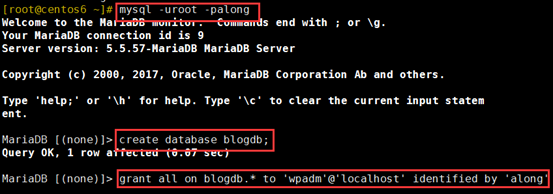
5、编译安装php-7.1.10
--with-apxs2=/app/httpd24/bin/apxs (php基于模块方式)
--with-config-file-scan-dir=/etc/php.d
cp php.ini-production /etc/php.ini
vim /app/httpd24/conf/httpd.conf
AddType application/x-httpd-php .php
AddType application/x-httpd-php-source .phps
DirectoryIndex index.php index.html
vim /app/httpd24/htdocs/index.php
$mysqli=new mysqli("localhost","root","along");
6、布署phpmyadmin
注意:不要随便下载最新版,因为有的版本不支持PHP有些版本,例:4.7只支持php7.2
1、rz、解压缩,装包
unzip phpMyAdmin-4.0.10.20-all-languages.zip
2、cp -r phpMyAdmin-4.0.10.20-all-languages /app/httpd24/htdocs/pma/ 把文件放到//app/httpd24/htdocs下
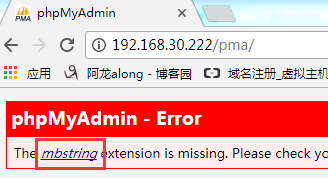
3、在网页上设置数据库
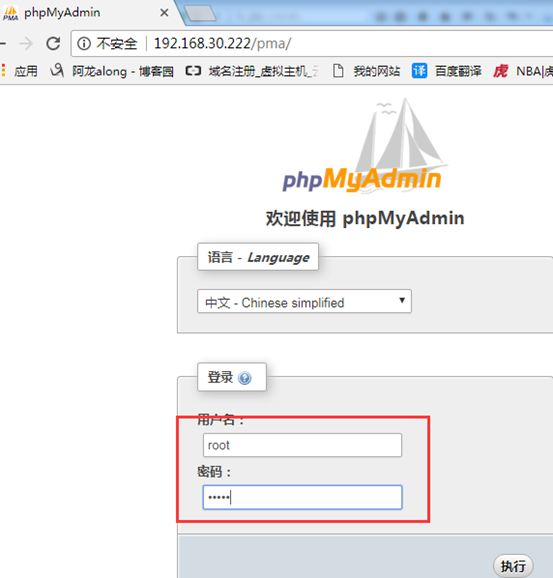
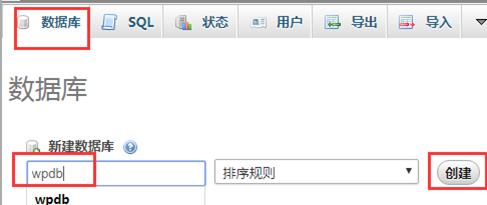

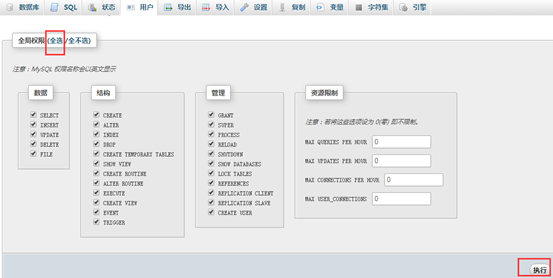
AddType application/x-httpd-php .php
AddType application/x-httpd-php-source .phps
ProxyPassMatch ^/(.*.php)$ fcgi://127.0.0.1:9000/app/httpd24/htdocs/$1
7、布署wordpress
mv wordpress/* /app/httpd24/htdocs/
③ 准备WordPress的配置文件 wp-config.php
cp wp-config-sample.php wp-config.php
define('DB_PASSWORD', 'along');
define('DB_HOST', '192.168.30.222');
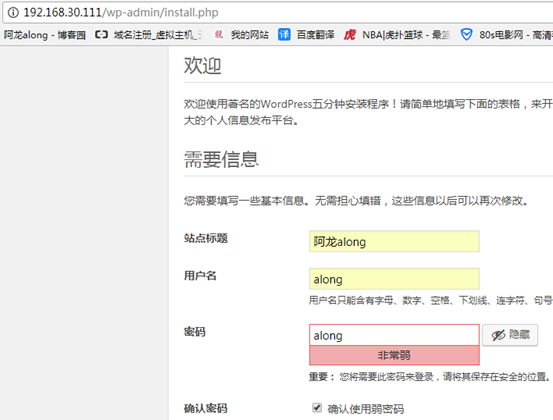
ab -c 10 -n 100 http://192.168.30.111/
实验就到这里了~~~